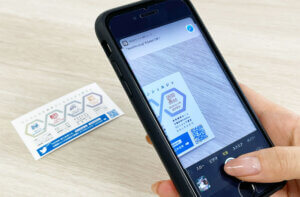
スマートフォンのカメラでも読み取れる
コンビニやレストラン、ショッピングモール等でお買い物する時、最近では様々な支払い方法がありますが、あなたは現金払い派ですか? それともクレジットカード払い派ですか? これまでのキャッシュレス決済には、昔ながらのクレジットカードや非接触の交通系ICカードなどの物理的なカードが必要でした。しかし、このコロナ禍における非接触ニーズに応える新たな決済手段として、QRコード払いが勢いを増してきています。このQRコードは決済以外にも、商品のパッケージやタグ、居酒屋やレストラン等ではメニューの表示や注文にも活用されています。このコードのおかげで長いURLを打ち間違えずに入力することができ、印刷物から手間なくインターネットへアクセスすることが容易になりました。
このように活用の幅を広げているQRコードですが、誰もが気軽に作成して活用できることをご存じでしたでしょうか? 今回はただの市松模様ではない仕組みから、あなたでもオリジナルのQRコードを作成してビジネスに活用できる仕組みを解説いたします。
<目次>
・QRコード誕生の背景とバーコードとの違い
・QRコードの仕組み
・印刷時に気をつけること
・複合機のQRコード活用機能
QRコード誕生の背景とバーコードとの違い
まず、QRコードはいつから存在しているでしょうか。筆者も気づいたら普及していたなぁと感じます。
実はQRコードは1994年に誕生していたのです。しかも日本で!
開発したのは株式会社デンソーウェーブです。「コード内に含める情報量を大幅に増やす」という目標だけでなく、正確で速い読み取り、更に油などの汚れがつく工場で使用されることを考え、「汚れや破損への強さ」にも配慮したコードとして開発されました。同社エンジニアの原昌宏主席技師が休憩中に遊んでいた囲碁からヒントを得て、あの特徴的な正方形のコードになったのだそうです。
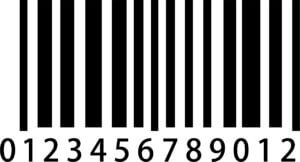
お馴染みの一次元コード(バーコード)
QRコードという名称はQuick Responseの頭文字で、クイックな高速読み取りにこだわることが開発コンセプトに込められています。それまでは、飲み物や食べ物など様々な商品に付いているバーコードが主流でした。バーコードは最大20文字程の情報しか記録されない「一次元コード」となっています。しかし、当時新たに発明されたQRコードは、情報を縦と横の二つの方向に記録する「二次元コード」です。一次元バーコードは容量の大きいデータを格納することは難しく利用用途に制限がありましたが、二次元化することで漢字だと299文字、英数字だと707字と、従来のコードの数十倍、数百倍の情報を格納することが可能になりました。

セルフレジでも使用されています。
一次元コードを読み取る際は専用バーコードリーダーが必要になります。図書館やスーパーでみるピッとするものがバーコードスキャナですね。一次元のバーコードリーダーは3種類あり、一つ目はCCD(Charge Coupled Device)方式と呼ばれる、光情報を電気信号に変換する半導体素子を用いてバーコードを読み取る方式です。二つ目はレーザー光をバーコードがついている面にあて、その反射光をセンサー(レーザー受光素子)で捉えることでバーコードを読み取るレーザー方式です。三つ目はLEDの光源とその反射光を捉えるセンサーだけを内蔵している鉛筆形のペン方式があります。しかし、二次元コードはこのような専用のバーコードリーダーは必要ありません。あなたのお手元のスマートフォンでもスキャンができるのはご存じですよね。以前までは専用のカメラアプリが必要でしたが、現在はiPhone標準のカメラアプリでも認識が可能です。ちなみにiOSのコントロールセンターにはQRコード専用のスキャンカメラも実装されており、ゲームで遊んでいても、YouTubeで動画を視聴していても、思いたった瞬間にその場でスルッと引き出してクイックに読み取ることができます。
開発元の株式会社デンソーウェーブはQRコードを広くクイックに普及させるべく、あえて特許権を行使しませんでした。規格化された技術の標準化を目指して特許オープンにしたおかげで、私たちの身の周りにはQRコードで溢れており、爆発的な普及に繋がりました。そして開発者の意図通り、常日頃使用しているスマホでも簡単かつ正確に素早く読み取りが可能となったため、あらゆる業界で広く採用されたのです。
QRコードの仕組み
なんの変哲もない四角の模様に見えますが、その構造は一定の規則に従って成り立っているのです。今回は事務機器ねっとのサイトURLをQRコード化したもので解説いたします。
セル
QRコードの四角の白黒のブロックの一つ一つを「セル」と呼びます。二進法で言語を表現するように設定されており、このセルは0と1の集合体とされます。
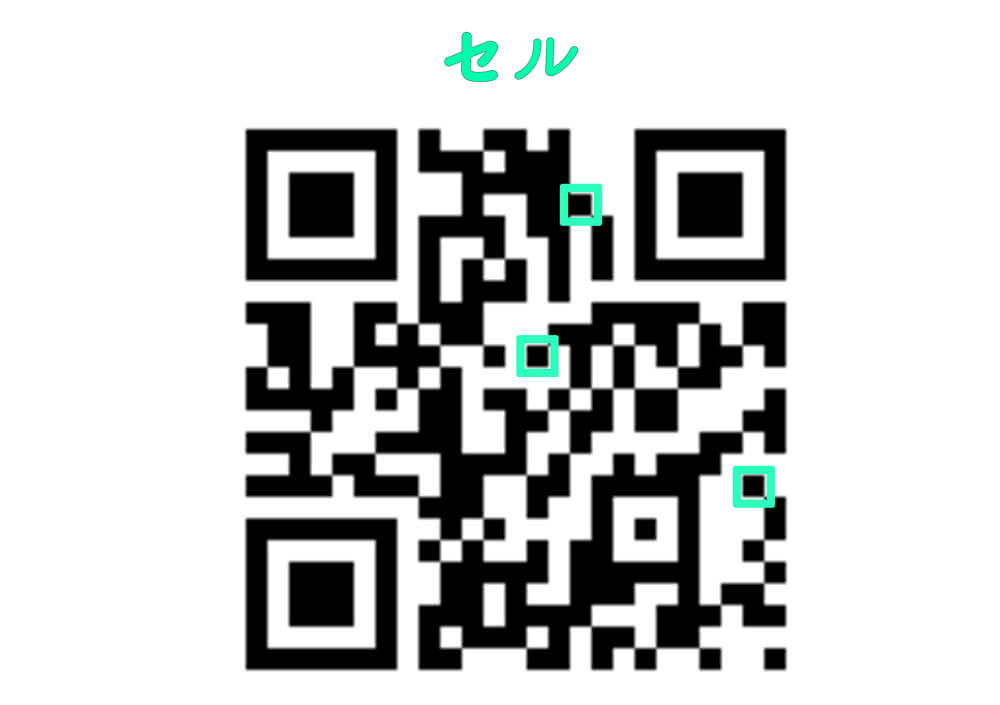
位置検出パターン
セル7つ分の7×7の四角のマークを左上・左下・右上に配置しています。位置の検出やコードの形を正確に検出する役割があります。カメラはこの四角を映すことでQRコードを認識し、どのような角度からでも素早く読み取ることが可能です。

タイミングパターン
左上6列目と6行目から白黒の線をタイミングパターンと言います。これはQRコードの座標を検出する役割を果たしています。

アライメントパターン
位置合わせパターンとも言い、これはQRコードの平面が広がっていても正しく読み取れるように調整するためのパターンで、QRコードの大きさに合わせて個数が変化します。このパターンには、カメラを斜めにかざしてもズレや歪みを補正するための重要な役割があります。
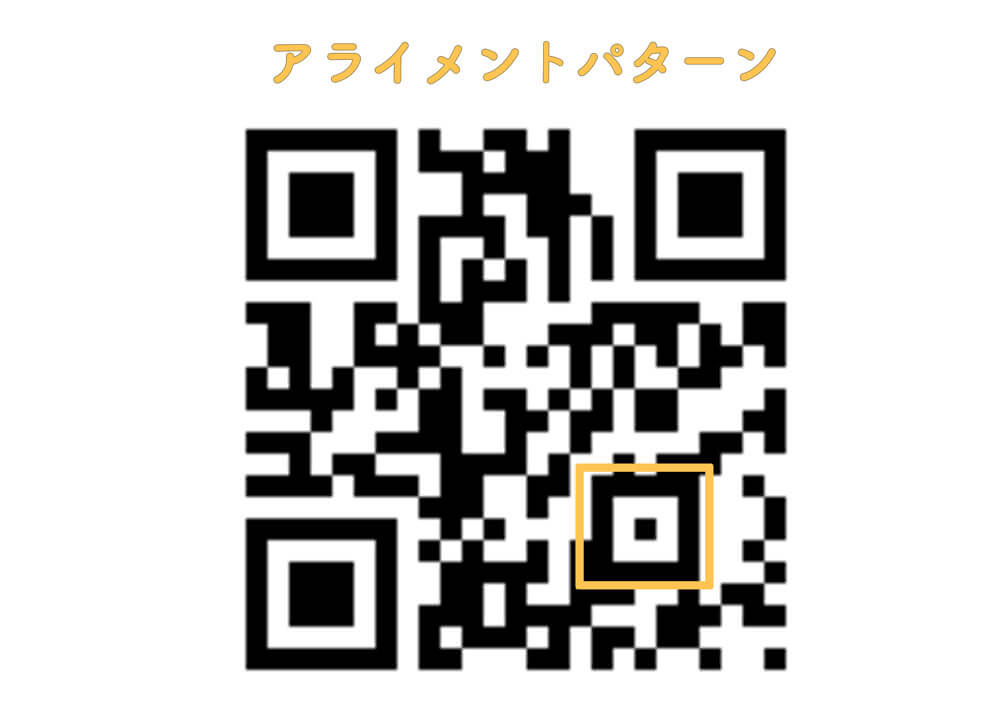
フォーマット情報
文字を二進数に変化したビット列を、白黒のブロックで表したフォーマット情報を描画すれば完成です。

QRコード全体には、白と黒をバランス良く配置するために「マスク」と言われる加工も施されています。黒で埋め尽くされたコードを見かけないのは、マスクによる補正のおかげでもあるのです。マスクでQRコードを上書きし、排他的論理和と言う演算が行われるため、黒と黒が重なり合ったセルは囲碁やオセロのように白に変換されるのです。
このように難しそうな仕組みのQRコードですが、専用のアプリやWebサイトで、あなたでも作成することが可能です。この記事の最後にQRコード生成アプリやWebサイトを紹介しております。試しにお好きなメッセージやURLを入力してオリジナルQRコードを作成してみてください!
印刷時に気をつけること
QRコードはどこにでも見かけます。お菓子やペットボトルで成分や栄養詳細を知ることができたり、LINEやInstagramでも情報を交換できます。最近は、お客様やお取引先にチラシやDMをファックスで送信する際、会社のQRコードを添付して印刷したり、名刺に自社ホームページやTwitter、Facebook、Instagram等のQRコードが印刷されている物を多く見かけます。ビジネスでもホームページのQRコードはチラシから、SNSを見るには名刺裏のQRコードから簡単に見れますね。このように自分でQRコードを作成して印刷した時の注意をお伝えいたします。
小さくし過ぎない
QRコードは大きさを様々な大きさに変えることが可能です。しかし、サイズが小さ過ぎると、セルやその他のパターンが潰れてしまい、名刺やチラシを渡した相手がQRコードを読み取れない可能性が高くなります。
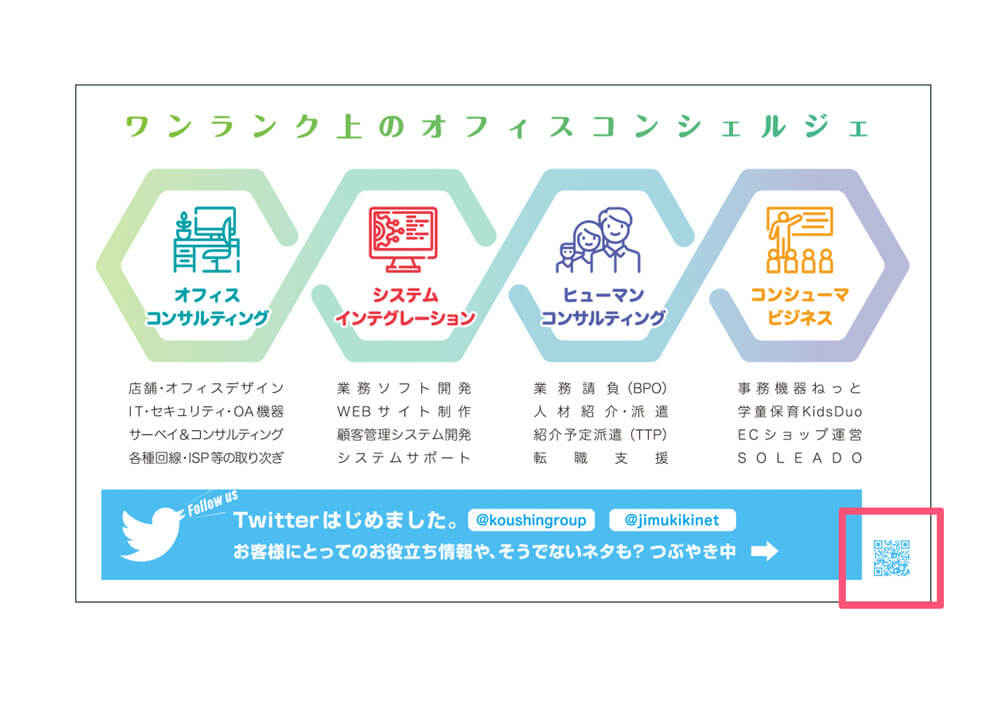
QRコードは印刷する際に、20mm × 20mmのサイズを推奨しています。推奨サイズですので、小さくしても読み取れる可能性はありますが、含める内容(文字数)によってセルの大きさや複雑さが変わるため、文字数が多いQRコードを小さくし過ぎると読み取れなくなってしまいます。
大きくし過ぎない
画像のQRコードを大きくし過ぎるとエッジがボケて画質が粗くなり、正しく読み取れなくなる可能性があります。名刺やチラシを大きくし過ぎることはありませんが、推奨サイズで使用すると良いでしょう。
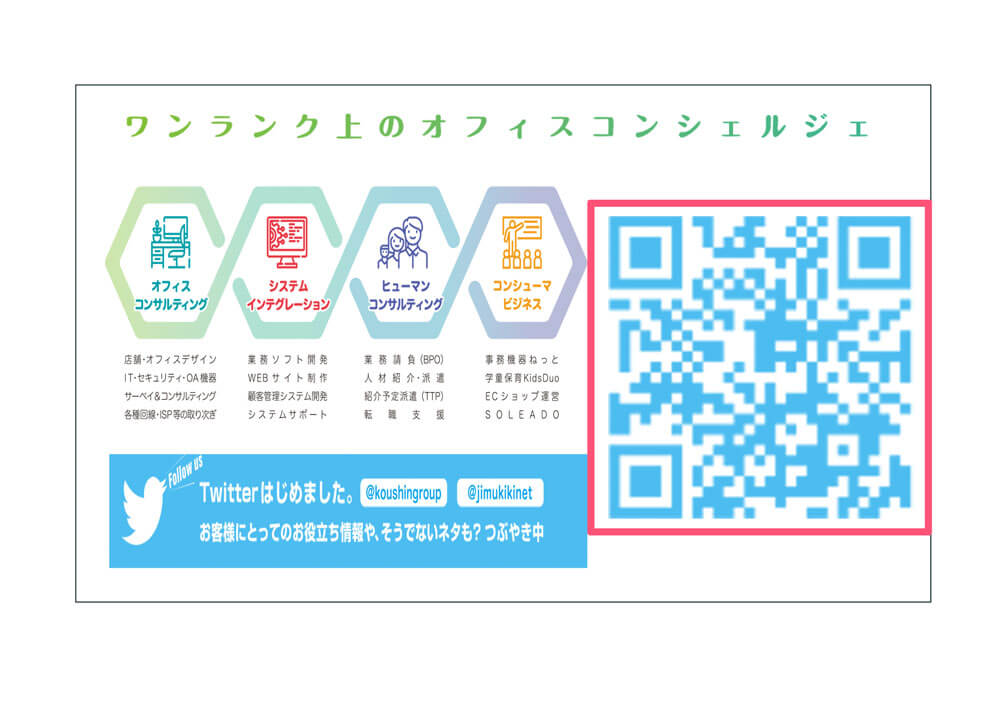
加工をしない
QRコードは色を変化させたり、エフェクトをかけたりせずに使用しましょう。背景色に似たような色を使用すると、読み取りづらくなってしまいます。
なるべく加工はせずに、はっきりと分かりやすい色で活用した方が良いでしょう。
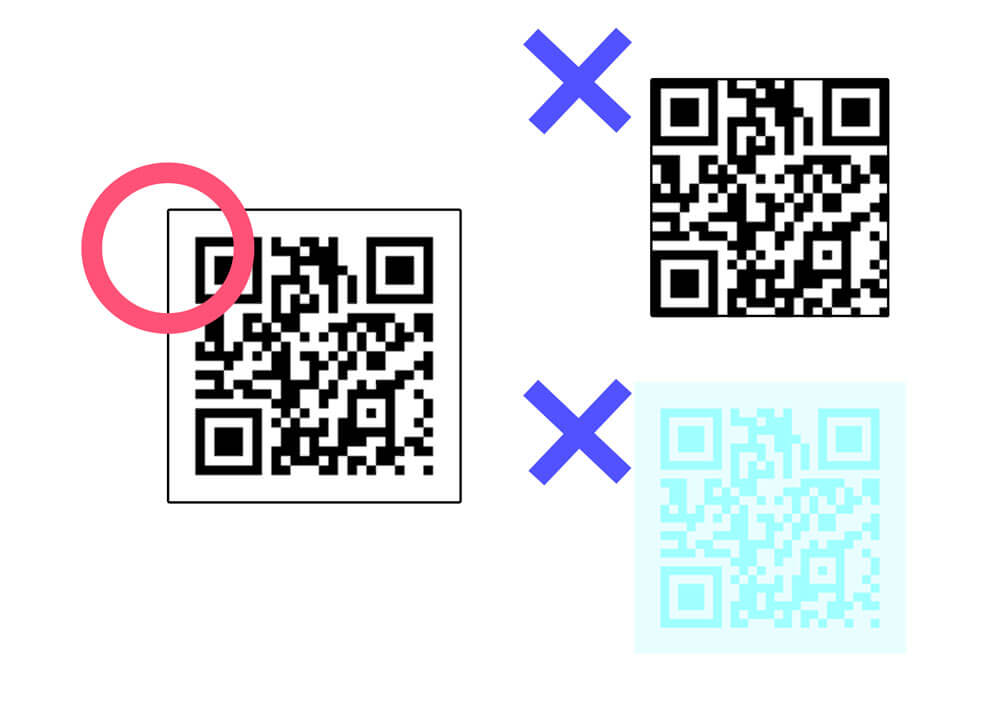
QRコードを自作できるサイトには指定の色でデザインに合ったQRコードを作成できるサイトもあるので、試してみるのも良いかもしれません。また、余白をカットすることはやめましょう。余白を切り取るとコード部分をうまく認識できず読み取れない場合があります。黒いセルの大きさ4個分以上の余白を上下左右に設けるようにしましょう。
更新しない
QRコードに繋がる先のURLを変更させないようにしましょう。URLが変わるとそのリンク先には繋がりません。お客様やお取引先に更新してしまったQRコードを渡し混乱させてしまう可能性もあるため注意しましょう。QRコードのリンク先を変更した場合、QRコード自体も再発行して更新したことを伝えると良いですね。
複合機のQRコード活用機能
FUJIFILM
複合機の活用方法としては、スキャンやコピーなど様々な活用方法があります。QRコードを使用すれば簡単に自動化ができてしまいます。通常の方法で書類をスキャン・コピーする場合、紙の書類をガラス面や手差しカセットなどにセットして読み取る必要がありますが、QRコードを複合機に読み取らせるだけで、書類の電子化から保存までを自動で行う指示ができます。業務別らくらくスキャン専用のQRコードには、次の内容を設定できます。
・保存先フォルダーの作成ルール
・ファイル名の作成ルール
・拡張属性(DocuWorksまたはPDFで保存する場合のみ。最大6個)
これらの内容のQRコードを貼り付けてスキャンすると、文書固有の情報を自動で設定でき、最小の操作でスキャンの処理が可能になります。
SHARP
シャープは「かんたん接続(QRコード)」画面が表示されます。複合機の操作画面をそのままの状態にしておき、モバイル端末でQRコードを読み取り「Sharpdesk Mobile」というアプリを起動すると、複合機でスキャンした画像をスマホに取り込むことが可能です。
Canon
インクジェットプリンターのPIXUSには「QRコードダイレクト接続」が搭載されています。液晶画面上に表示されるQRコードをスマホやタブレット(iOS端末のみ対応)で読み取ると、端末側でWiFiのSSID選択やパスワード入力をする手間なく、無線でダイレクト接続が可能です。
このようにスキャン以外にも、紙文書の電子化や登録作業が簡単にできます。最近はファックス文書にQRコードを付加して送ることも多くなっていると思いますが、そのファックス文書が送付先から返送されてくると、ファックスを受信時にQRコード読み取り機能が自動で書面を解析してファックスの仕分けや文書識別を行う機種もあるのです。QRコードを読み取る動作に慣れてしまえば、業務を楽に行うことが可能ですので、ぜひご活用ください。
 買い物での決済、詳細な情報、個人のSNSの交換まで、さまざまなことがQRコードでできるようになりました。QRコードは工場向けに作成された技術です。製造現場における在庫や部品の管理など、製品に個別のQRコードを付与し製造の工程も追いやすくなりました。事務機器ねっとのお客様にも、既に活用されている方もいらっしゃると思いますが、名刺にプリントしたり商品に印刷し詳細を調べやすくしても良いかもしれません。また、チラシやポスター、商品の箱や瓶のラベルなど、様々なプロダクトにQRコードを印刷することが可能です。その他にも、バスやトラックののラッピング広告をはじめ、大きなビルの看板、駅やタクシー、電車内などのデジタルサイネージにもQRコードは掲載されています。このように遠く離れている場所や斜めからの角度でも読み取りすることが可能です。本来であれば載せることができなかった詳細情報を見ることもできますし、文章が多くなりがちなパッケージのレイアウトに省スペースで載せることができます。あなたのビジネスにもQRコードをフル活用してみてはいかがでしょうか?
買い物での決済、詳細な情報、個人のSNSの交換まで、さまざまなことがQRコードでできるようになりました。QRコードは工場向けに作成された技術です。製造現場における在庫や部品の管理など、製品に個別のQRコードを付与し製造の工程も追いやすくなりました。事務機器ねっとのお客様にも、既に活用されている方もいらっしゃると思いますが、名刺にプリントしたり商品に印刷し詳細を調べやすくしても良いかもしれません。また、チラシやポスター、商品の箱や瓶のラベルなど、様々なプロダクトにQRコードを印刷することが可能です。その他にも、バスやトラックののラッピング広告をはじめ、大きなビルの看板、駅やタクシー、電車内などのデジタルサイネージにもQRコードは掲載されています。このように遠く離れている場所や斜めからの角度でも読み取りすることが可能です。本来であれば載せることができなかった詳細情報を見ることもできますし、文章が多くなりがちなパッケージのレイアウトに省スペースで載せることができます。あなたのビジネスにもQRコードをフル活用してみてはいかがでしょうか?
事務機器ねっとでは、ひとつひとつ異なるユニークコードを生成するバリアブル印刷に対応した複合機も取り扱っております。ご興味がございましたら気軽にお問い合わせください。
※QRコードはデンソーウェーブの登録商標です。

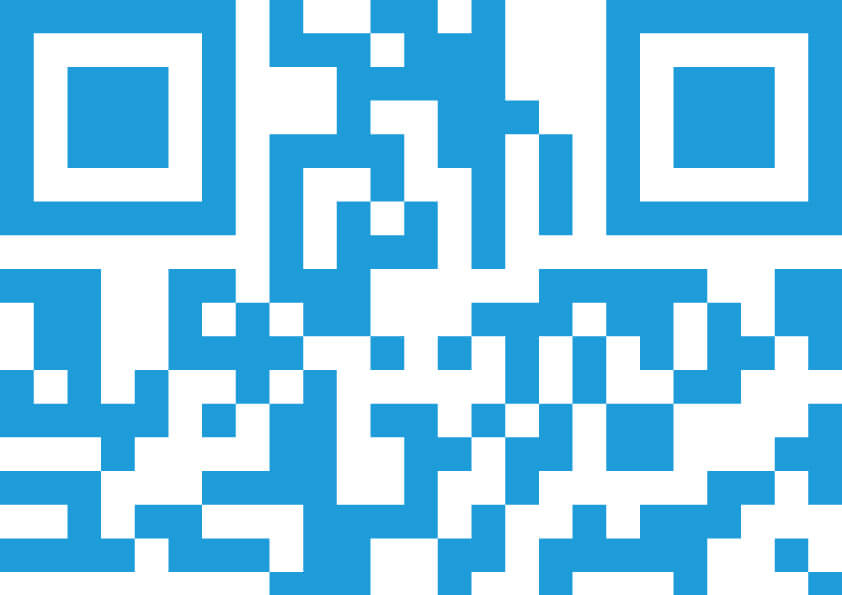










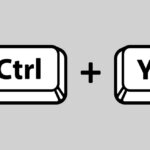










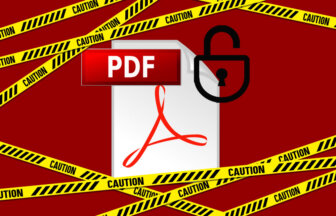





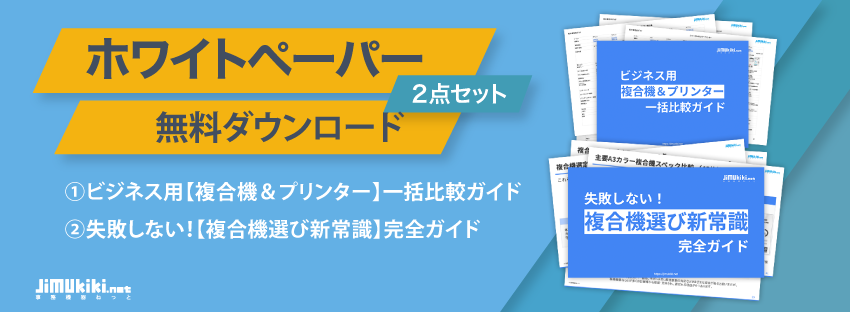








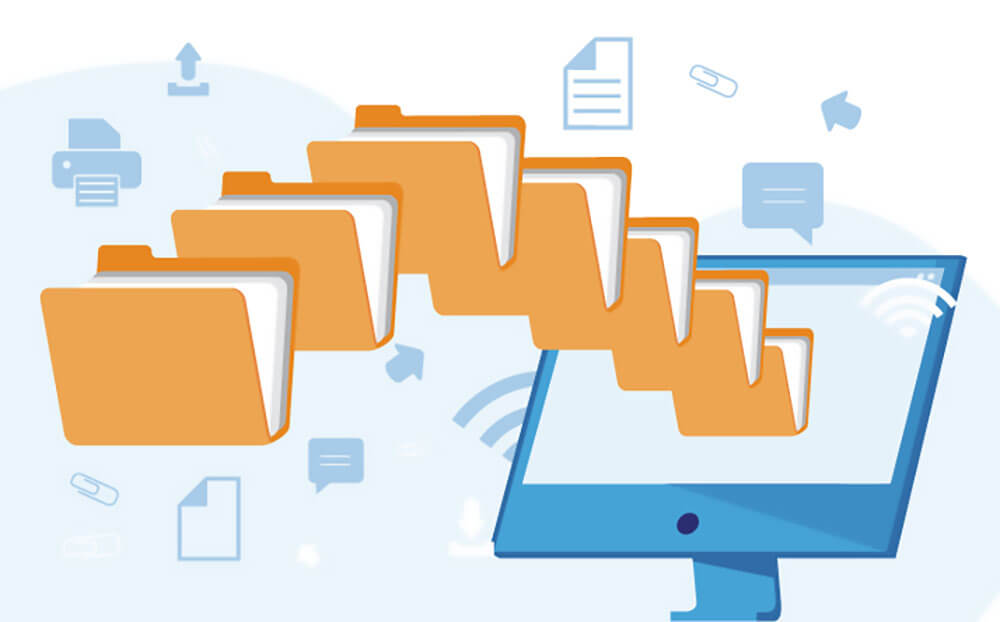








 事務機器ねっとは「コピー機・プリンターリース価格満足度 第1位」と「コピー機・プリンター販売サイト導入後のサポート満足度 第1位」の二冠を獲得しました。
事務機器ねっとは「コピー機・プリンターリース価格満足度 第1位」と「コピー機・プリンター販売サイト導入後のサポート満足度 第1位」の二冠を獲得しました。 第37号‐24020002
第37号‐24020002 (適用範囲:HCグループ)
(適用範囲:HCグループ) 人数無制限・定額制の勤怠管理システム
人数無制限・定額制の勤怠管理システム 現場がイキイキと自走するRPA導入支援
現場がイキイキと自走するRPA導入支援 現場の声に応えるオーダーメイド型BPO
現場の声に応えるオーダーメイド型BPO